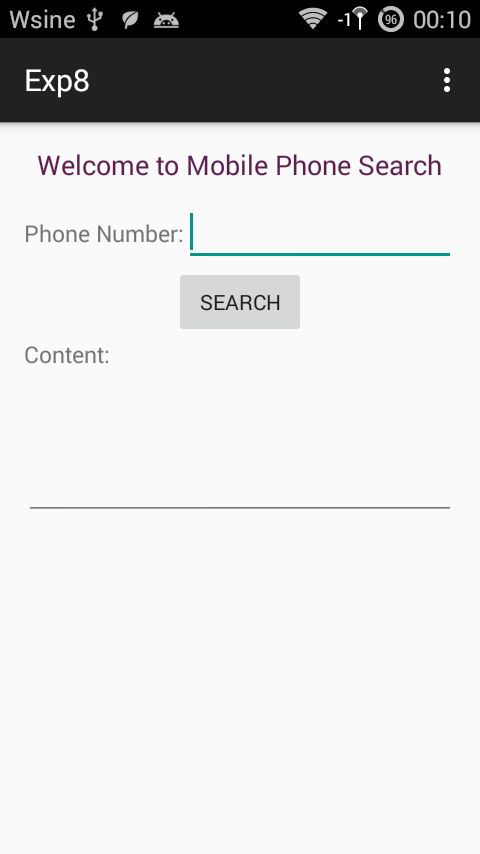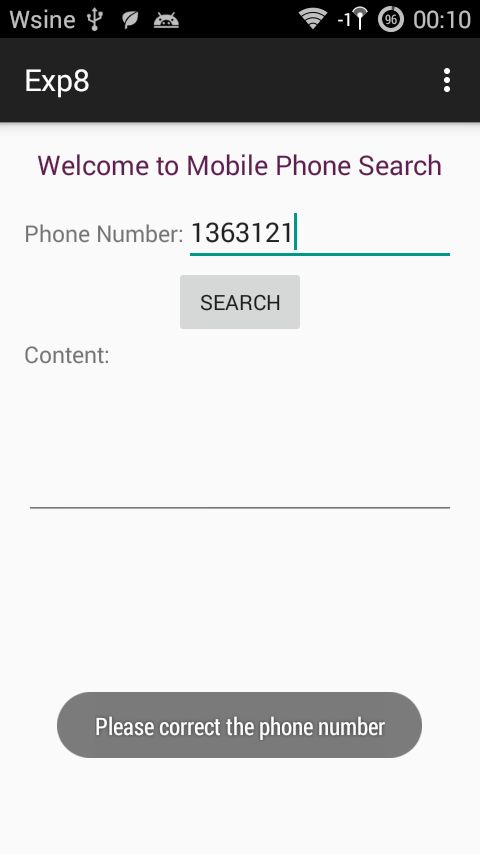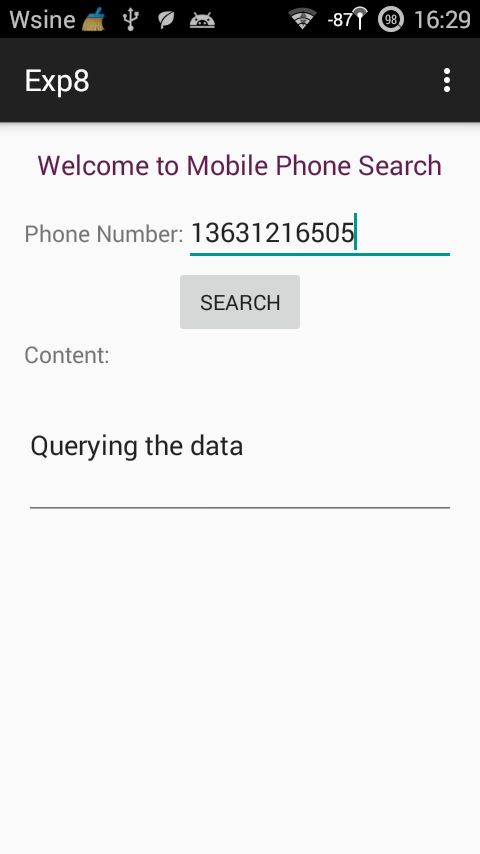Android实现网络访问
Android实现网络访问
开发工具:Andorid Studio 1.3
运行环境:Android 4.4 KitKat
工程内容
1) 熟练使用HttpURLConnection访问WebService
2) 熟练使用多线程以及Handler更新UI
3) 熟练使用XmlPullParser解析xml文档数据
代码实现
当用户点击查询按钮的时候,用正则表达式匹配是否是手机号码,若是则调用查询函数,否则用Toast提示用户检查输入
((Button)this.findViewById(R.id.btnSearch)).setOnClickListener(new View.OnClickListener() {
@Override
public void onClick(View view) {
if (edtPhoneNumber.getText().toString().matches("^[1-9]\\d{10}$")) {
edtContent.setText("Querying the data");
sendRequestWithHttpURLConnection();
} else {
edtContent.setText("");
Toast.makeText(MainActivity.this, "Please correct the phone number", Toast.LENGTH_SHORT).show();
}
}
});用户输入正确的时候,新开一个线程Thread在后台使用HttpURLConnection建立连接,设置请求方式是POST,设置连接超时和读数据超时为20s。如若超时捕获超时异常,更新UI显示为超时。然后往Http发送请求,给予手机号码,等待回复。接着从Http中读回返回的结果到一个String中。读回来的数据是Xml的字符串内容,需要用XmlPullParserFactory解析xml得到想要的内容。接着把这个得到的内容写入一个Message发出去让主线程的Handler捕获消息。良好习惯是,Http的connection要记得关闭,并且要让线程启动。
private void sendRequestWithHttpURLConnection() {
Thread workThread = new Thread(new Runnable() {
@Override
public void run() {
HttpURLConnection connection = null;
try {
// Create a connection use url
//connection = (HttpURLConnection)((new URL(url.toString()).openConnection()));
connection = (HttpURLConnection)((new URL(getResources().getString(R.string.webService)).openConnection()));
Log.d("myDebug", "successfully open connection");
// Set method
connection.setRequestMethod("POST");
connection.setConnectTimeout(20000);
connection.setReadTimeout(20000);
Log.d("myDebug", "successfully set parameter");
// Write into outputStream
DataOutputStream out = new DataOutputStream(connection.getOutputStream());
// use post method to post our data
out.writeBytes("mobileCode=" + edtPhoneNumber.getText().toString() + "&userID=");
Log.d("myDebug", "successfully write bytes");
// get response data
InputStream in = null;
if (connection.getResponseCode() == 200) {
in = connection.getInputStream();
} else {
in = connection.getErrorStream();
}
BufferedReader reader = new BufferedReader(new InputStreamReader(in));
StringBuilder response = new StringBuilder();
String line;
while ((line = reader.readLine()) != null) {
response.append(line);
}
Log.d("myDebug", "successfully get respone");
Message message = new Message();
message.what = UPDATE_CONTENT;
message.obj = parseXMLWithPull(response.toString());
handler.sendMessage(message);
Log.d("myDebug", "successfully send message");
} catch (java.net.SocketTimeoutException e) {
Message message = new Message();
message.what = TIME_OUT;
handler.sendMessage(message);
e.printStackTrace();
Log.d("myDebug", "Timeout to get the data");
} catch (Exception e) {
e.printStackTrace();
Log.d("myDebug", "Can't not connect to the service");
} finally {
if (connection != null) {
connection.disconnect();
}
}
}
});
workThread.start();
}
private String parseXMLWithPull(String xml) {
String str = "";
try {
// use pull to parse xml
XmlPullParserFactory factory = XmlPullParserFactory.newInstance();
XmlPullParser parser = factory.newPullParser();
parser.setInput(new StringReader(xml));
int eventType = parser.getEventType();
while (eventType != XmlPullParser.END_DOCUMENT) {
switch (eventType) {
case XmlPullParser.START_TAG:
if ("string".equals(parser.getName())) {
str = parser.nextText();
}
break;
case XmlPullParser.END_TAG:
break;
default:
break;
}
eventType = parser.next();
}
} catch (Exception e) {
e.printStackTrace();
Log.d("myDebug", "can not parse the xml");
}
return str;
}主线程中需要捕获消息并更新UI,只捕获自己的消息,其余消息交给父类原本的处理
private static final int UPDATE_CONTENT = 0;
private static final int TIME_OUT = 1;
private Handler handler = new Handler() {
@Override
public void handleMessage(Message message) {
switch (message.what) {
case UPDATE_CONTENT:
edtContent.setText(message.obj.toString());
break;
case TIME_OUT:
edtContent.setText("Time out for getting the data");
break;
default:
super.handleMessage(message);
break;
}
}
};最后需要给程序赋予上网权限和检测网络权限即可
<uses-permission android:name="android.permission.INTERNET" />
<uses-permission android:name="android.permission.ACCESS_NETWORK_STATE" />效果图
初始化界面->输入错误或不完整手机号码->输入正确并查询->查询结果
一些总结
这个实验中最大的问题就在于免费的东西有使用次数限制,根据网站的说法是24小时内容不超过100次。
然后跟踪Http的进度使用Log方法来调试程序比较快。
对于有些超时的情况,我选择了捕获这个超时异常来更新UI,否则子线程超时后什么内容也没有显示不太符合正常情况。
实际上,在http请求中,直接使用主进程请求数据也是没问题的,为什么android非要使用子线程进行http请求呢?
答:Http请求并不能即时出结果,需要有时间等待,如果在主线程请求数据,那么请求的时候整个程序就会停留在请求的状态,界面卡住不动,因此使用子线程来做这件事比较合适。
为什么不在子线程中直接修改UI,而是需要通过Handler来实现消息的传递,如果直接修改UI会出现什么问题?
答:如果多个子线程同时修改一个UI,那个程序会出现未知的错误。因此每个子线程发送各自的消息,让主线程在消息队列中按到达顺序依次处理消息,是最好的办法。
工程下载
传送门:下载